| Channel | Publish Date | Thumbnail & View Count | Download Video |
|---|---|---|---|
| | Publish Date not found | 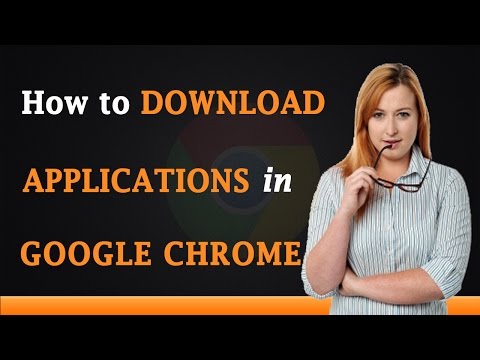 0 Views |
1. Abra el navegador Google Chrome en su computadora.
2. Abra Nueva pestaña.
3. Haga clic en Aplicaciones.
4. Ahora, visita la tienda web de Chrome.
5. Busque la /"aplicación/" que desea descargar en la barra de búsqueda.
6. Abra uno de los resultados de búsqueda para leer más al respecto.
7. Lea la descripción de la extensión a la derecha, así como otros medios con información sobre la extensión debajo.
8. Haga clic en el botón /"gratis/" en el lado derecho.
9. Haga clic en /"agregar/" en la ventana que aparece.
10. Como puede ver, la aplicación se ha instalado en su navegador Google Chrome.
11. Así es como puedes instalar aplicaciones o juegos en Google Chrome.
Gracias por ver.
Aprenda cómo ganar dinero en línea, únase a nosotros en http://www.jobs4mind.com
Este vídeo es sólo para fines educativos o instructivos.
Jobs4minds garantiza que el contenido de este vídeo se proporciona "tal cual" sin garantía expresa o implícita de ningún tipo. Cualquier referencia a logotipos, nombres comerciales, marcas comerciales, marcas de servicios, nombres comerciales, imágenes comerciales y derechos de autor de terceros no implicará ninguna afiliación con dichos terceros, a menos que se especifique expresamente.
Visita nuestro canal:
http://www.youtube.com/user/jobs4minds
Suscríbete para mantenerte actualizado:
http://www.youtube.com/subscription_center?add_userjobs4minds
Hazte Fan en Facebook:
https://www.facebook.com/jobs4minds
Síganos en Twitter:
https://twitter.com/jobs4mind
Créditos de audio:
http://www.freesfx.co.uk
Créditos de vídeo (software gratuito de grabación de pantalla):
http://camstudio.org/
Créditos de imagen:
Imagen cortesía de [stockimages] en FreeDigitalPhotos.net
Ver vídeos anteriores
Cómo comprobar tus descargas de Chrome
https://www.youtube.com/watch?vFKAUaOKBvms
Cómo eliminar el historial de navegación en Google Chrome
https://www.youtube.com/watch?vQXK46YcXALA
Aproveche la oportunidad para conectarse y compartir este video con sus amigos y familiares si lo encuentra útil.





![JUEGO DE PERSONAJES EXTREMOS [2024] | One Piece Bounty Rush OPBR SS League Battle](https://ytimg.googleusercontent.com/vi/VS7z9xJYKME/0.jpg)
![[] Pero ella se enamoró de un… [] || Viejo Meme de Gacha || ¡No Og!](https://ytimg.googleusercontent.com/vi/1bXfHTxtpNw/0.jpg)




